こんにちは〜
コラージュが人気のようですね。目移りするくらいいろんなアプリがあるんですが、今回は人気アプリの「Mixoo」をご紹介します!
画像加工アプリでコラージュ!「Mixoo」はどんなアプリ?
Appストアにてコラージュ系アプリの中では最高レベルの4.5の好評価を得ている人気アプリです。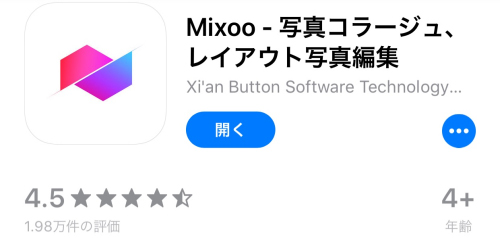
このアプリも他のと同様App内課金があります。¥880/月または¥3400/年ですが、使用できるようになるコラージュタイプが激増するので、使いたいパターンがある方には良いかもしれません。ここでは無料でできるところを探って行きま〜す!
コラージュはホームボタンに表示されている下のボタンから。この中で”編集”は個々の画像の調整をするオプションになるので、コラージュはそれ以外のどのオプションから入っても作成できます。
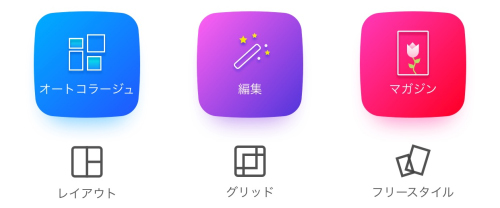
画像加工アプリでコラージュ!Mixooの”オートコラージュ”ではどんな手順で作っていくのか見てみよう!
このオプションでは最大9枚の画像を選んでコラします。最大数の9枚の画像を選ぶと、”グリッド”または”マガジン”のどのタイプのテンプレートを使うのか選ぶことになります。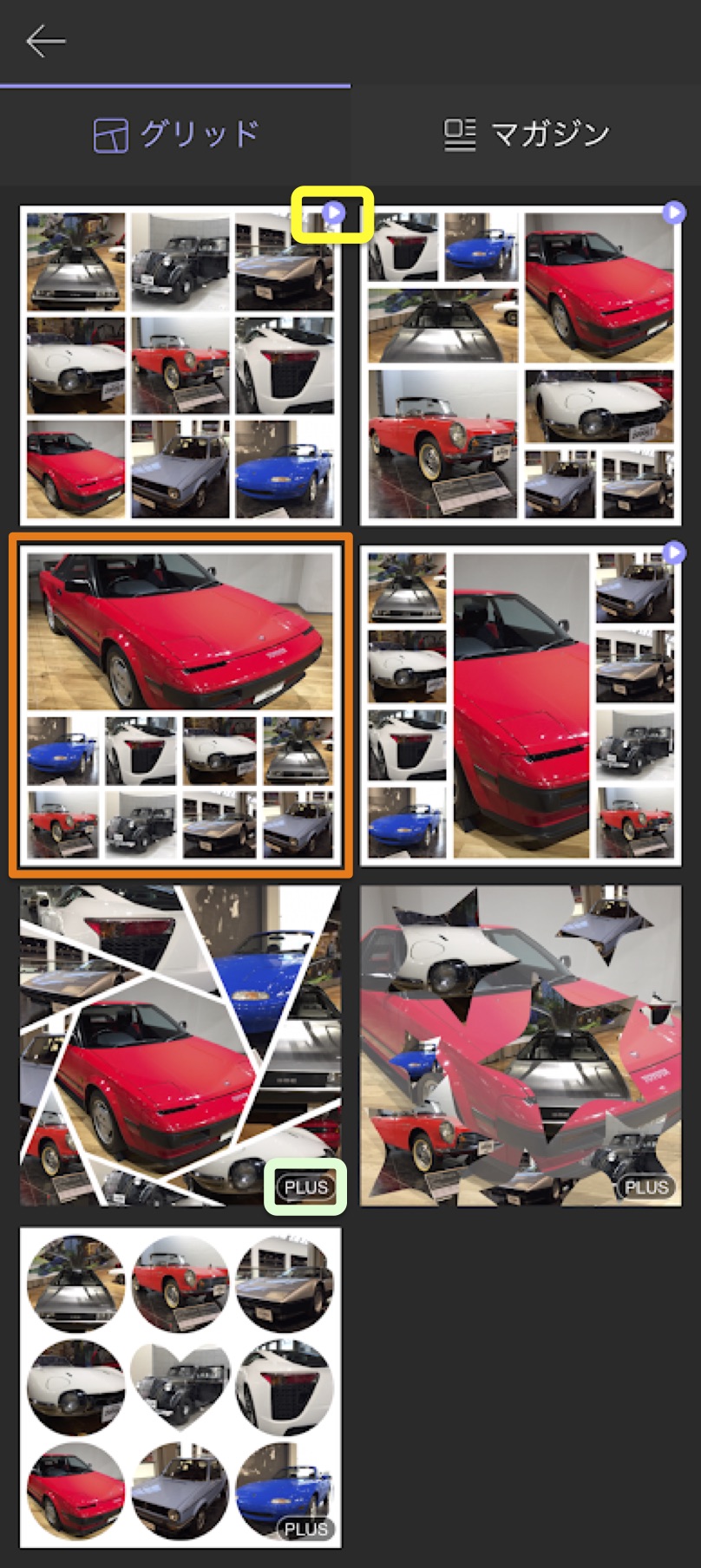
上図で「PLUS』は課金すると使えるようになるもので、『▶️』は30秒ほどの広告動画を見終わると使えるようになるものとなります。
”グリッド”の中で無料かつ広告なしで使えるフレーム(上のオレンジ枠のもの)を使って先に進みますね。フレームを選ぶと、下の方にオプションメニューが表示されます。
”レイアウト”オプションを選択すると、現在選択中のフレームの他にいろんなフレームが表示されます。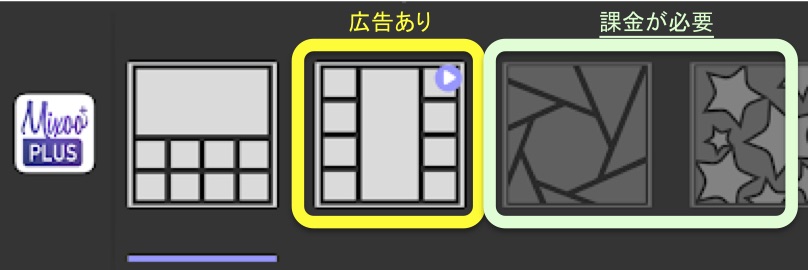 現在の9枚の画像を収めるフレーム以外のものもありますが、表示画像数は選択したフレームに応じて調整されます。また、広告付きの無料利用可能なものや課金が必要なものがあります。
現在の9枚の画像を収めるフレーム以外のものもありますが、表示画像数は選択したフレームに応じて調整されます。また、広告付きの無料利用可能なものや課金が必要なものがあります。
”フィルター”はClassic/Portrait/Dim/Punk/London/B&W/Vintage/Daybreak/Surprise とありますが、無料で使えるのはClassicに含まれる13種類となります。
”質感補正”はさらにLightFX/Textureのオプションを選ぶことになります。LightFXの一部が有料となります。
”背景”はカラー/グラデーション/パターンを選ぶことができます。こちらは全て無料で利用可能です。
”テキスト”はコラージュした画像内に文字を入れるオプションです。フォントが多数選べますが、無料で使えるのはBasicタグに含まれる30種となります。
”スタンプ”は下のようなものをコラージュ要素として追加することができます。サイズ・角度は貼り付け後に調整可能です。さらに、同じものをいくつもコピペするのも簡単にできます。
”フレーム”はコラージュ全体画像の外周につけるフレームです。額縁みたいなもんです。こちらは全て無料で使えます。額縁とコラージュ画像との間にあえて隙間を作ることで背景を見えるようにすることもできます。隙間の量はスライダーを調整するだけなので、ちょうどいいバランスを選べば良いでしょう。
”画像スタンプ”は手持ち画像から切り出してスタンプを作る機能です。切り取るフレームは12種類あります。
画像加工アプリでコラージュ!Mixooの”レイアウト”ではどんな手順で作っていくのか見てみよう!
”レイアウト”は選択した画像数に応じて適切なフレームを提示してくれます。提示されたフレームから一つを選択してその後の加工を続けることになります。メニューオプションは次のようになります。 ”レイアウト”の”レイアウト”(ややこしいですが)では最初に選択した画像数の中で選択可能なフレームの再選択ができます。”オートコラージュ”との違いはこの点ですね。
”レイアウト”の”レイアウト”(ややこしいですが)では最初に選択した画像数の中で選択可能なフレームの再選択ができます。”オートコラージュ”との違いはこの点ですね。
”比率”はコラージュ画像の縦横比になります。
”枠線”はコラージュ画像内での個々の画像のサイズ調整、画像間の隙間調整、外枠との隙間量調整、画像角の丸み調整 を行います。これは”レイアウト”のみの機能ですね。
”背景”以降のオプションは”オートグリッド”のものと共通です。
画像加工アプリでコラージュ!Mixooの”グリッド”ではどんな手順で作っていくのか見てみよう!
”グリッド”は最初にフレームテンプレート(無料/広告付き無料/有料 があります)を選択するところからスタートします。フレームを決めたら、それぞれの画像貼り付け領域に画像を選択して貼り付けていきます。”グリッド”も始めに選択したフレームで画像数が決まってしまいます。
メニューオプションは”レイアウト”と同じです。
画像加工アプリでコラージュ!Mixooの”フリースタイル”ではどんな手順で作っていくのか見てみよう!
初めに画像を選択します。最大9枚までコラージュできます。個々の画像に対して、調整する場合にはダブルクリックして行います(画像サイズの変更/角度調整/複製の他、切り取り/フィルター/質感補正など)。全ての画像に対して同じ処理を行う場合は選択していない状態で実施すればOKです。
ダブルクリックして行う個別画像に対する加工では、次の二つが追加されています。
- フリップ:左右反転する機能
- 平面化:画像選択時にはテキトウな角度で各画像が配置されていますが、このボタンをタップすることで元画像の向きに合わせられます。
その他の機能は変わりません。
画像加工アプリでコラージュ!Mixooの”マガジン”ではどんな手順で作っていくのか見てみよう!
テーマごとに様々なテンプレートが用意されています。
Food/Holiday/Classic/Love/Trending/Business/Baby というテーマが設定されています。それぞれのテーマにはいくつものテンプレートがありますが、無料で使えるのは各テーマで1〜2種類程度です。
いかがでしたか?有料版には使いきれないくらいの使えるテンプレートが用意されていますが、無料版でもかなり楽しめると思いますよ。使いこなして素敵な作品を作ってくださいね〜
画像加工アプリでコラージュ!Mixooのandroid(アンドロイド)版は?
同じ開発元で同じようにコラージュができるMixooのアンドロイド版のアプリは現時点ではないようです。なので、iOSのみで楽しめるアプリのようです。
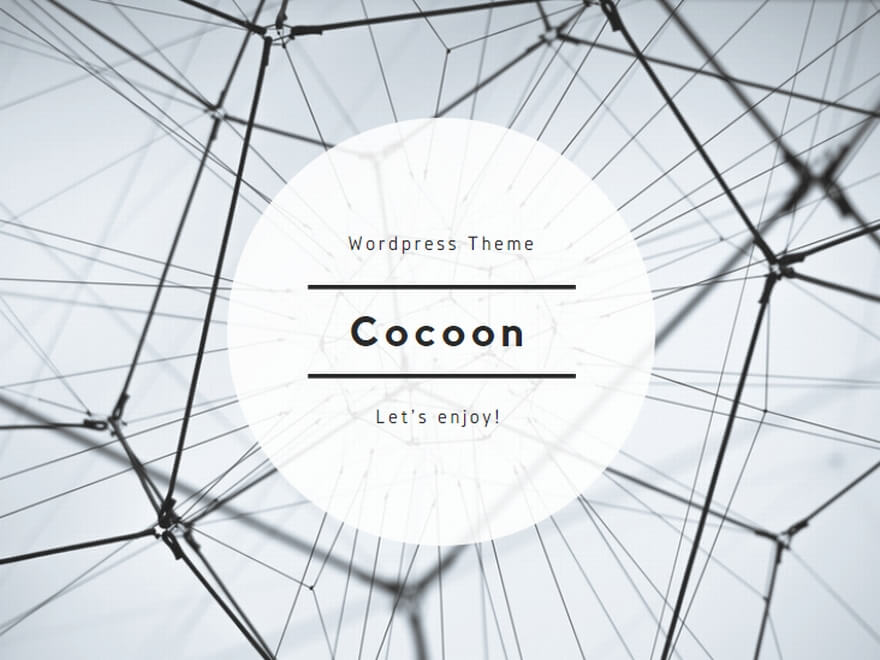

コメント